Adobe Spark を使用すると、ビデオの作成がこれまでになく簡単になります。多くのソーシャル メディア マネージャー、教師、学生がこのツールを使用して、美しいアニメーションをあっという間に作成しています。
しかし、Adobe Spark を使用するとテキストを簡単に追加できますが、完全な長さにするには少し時間がかかります。会話やインタビューのビデオがある場合、作業がさらに難しくなる可能性があります。

自動字幕ジェネレーターを使用して時間を節約する方法を次に示します。ご覧のとおり、とてもシンプルです。
Adobe Spark ビデオに字幕を追加する理由
画像、ページ、およびビデオ編集ソフトウェアを備えた Adobe Spark バンドルは、特に IOS および Android アプリを使用して、すぐにコンテンツを生成するための完璧なソリューションです。 Adobe Video Spark は、ソーシャル メディア用のビデオの作成と編集に特に役立ちます。
その機能とテンプレートは、ブランドにインパクトのある作品を作成するのに最適です.ビデオ プラットフォームを使用すると、テキストを簡単に追加してビジュアルを説明できます。とはいえ、このようなツールで字幕を作成するのはなかなか難しいものです。
代わりに、自動字幕ソリューションを使用すると、字幕を最大限に活用できます。 これらには以下が含まれます:
- 字幕を使用すると、動画の視聴率とエンゲージメント率が向上し、ソーシャル メディアでの視覚的な影響が大きくなります (特に、音声をオフにして再生する場合)。
- 世界中のさまざまな言語や国籍の人々と動画を共有してください。
- あなたのユーザーは、あなたの発言に直接反応して、あなたの動画に反応する可能性が高くなります。
- 耳が聞こえない人や難聴の人があなたのコンテンツを理解できるようにする
興味のある方は、Adobe Spark で効果的にキャプションを付ける方法をご覧ください。
Adobe Spark 字幕:さまざまな方法
あまり時間を無駄にせずにこれを行う方法はたくさんあります。ビデオの長さと手段によっては、すぐに仕事を終わらせることができます。たとえば、
- Adobe Spark を使用して、ビデオにテキスト シーケンスを手動で追加します。これは少し面倒ですが、この方法でビデオをカスタマイズして装飾することができます。短い動画の場合は非常に効果的です。方法は次のとおりです。
- 自動字幕ジェネレーターを使用します。動画をアップロードすると、字幕の文字起こしと同期が瞬時に処理されます。その後、字幕が動画に挿入されます。それだけです。中規模プロジェクト向けのシンプルで安価なソリューションです。
- 字幕の専門家に電話する。大規模で重要なビデオ プロジェクトがある場合、これは信頼できるソリューションです。
当社の Checksub プラットフォームは、自動化技術と専門知識の両方を兼ね備えています。これを Spark プロジェクトで使用する方法は次のとおりです。
Adobe Spark で自動字幕ジェネレーターを使用するにはどうすればよいですか?
音声認識技術が普及するにつれて、多くの自動キャプション ソリューションが市場に導入されました。文字起こし、オーディオ/ビデオの同期、さらには外国語の翻訳をサポートするこれらのソリューションは、高速で高品質の結果を提供します。その中でも、当社のソリューションは、Adobe Spark ベースのキャプションに特に適しています。 できること:
- 動画を自動的かつ正確に書き起こす (Advanced Speech Recognition API)
- プロの字幕作成者や翻訳者と協力して、動画プロジェクトを管理する
- ビデオを 128 以上の言語に翻訳します (詳細な学習に基づく翻訳)
- 字幕の外観を簡単に変更およびカスタマイズ
これを使用する段階的な方法は次のとおりです:
1# インターフェースで動画をアップロード
開始するには、Checksub プラットフォームにログインします。ログインすると、以前にエクスポートした Adobe Spark ビデオをアップロードできるようになります。コンテンツを選択し、元の言語を指定します。必要に応じて、複数の言語から選択して翻訳することもできます。
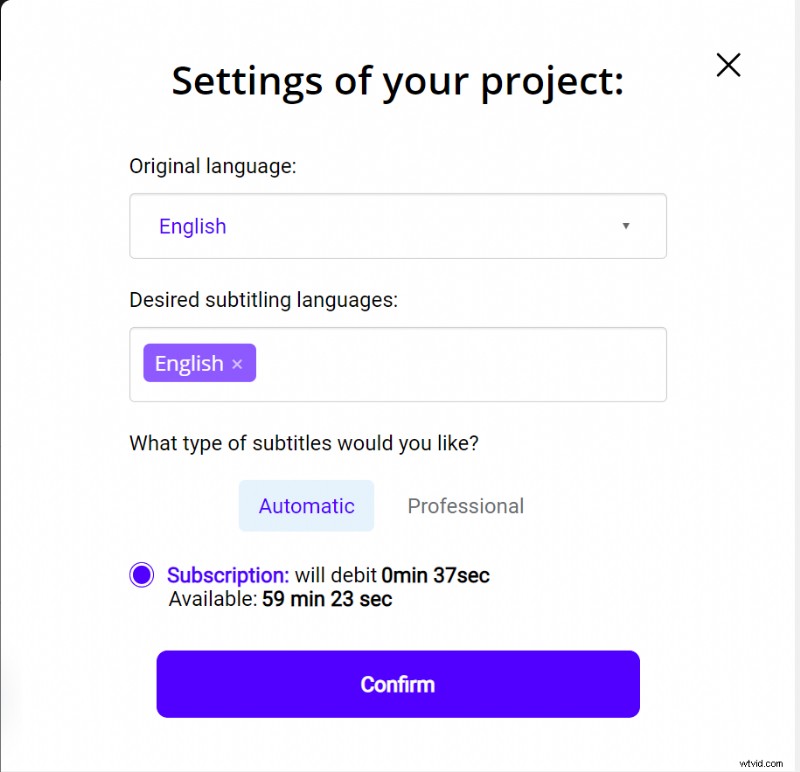
プラットフォームを試すには、1 時間無料です。時間が足りない場合は、低価格でクレジットを購入できます。
その後、API が音声認識を実行し、数分で結果を提供します。
2# 文字起こしのチェックと最適化
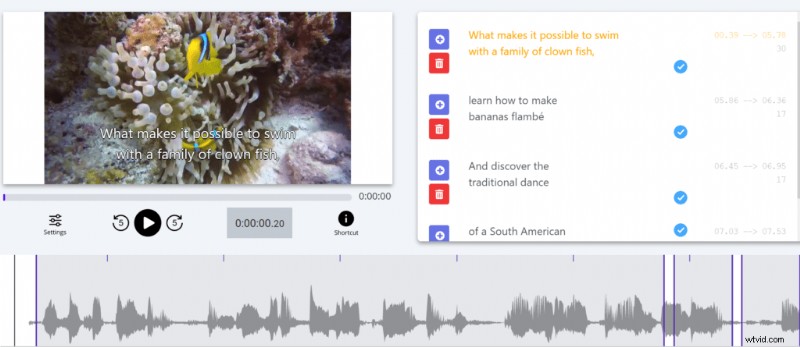
結果の準備ができたら、ビデオの言語をクリックして専用の字幕エディターにアクセスし、同期を確認して最適化できます。
3# 字幕付きビデオをエクスポート
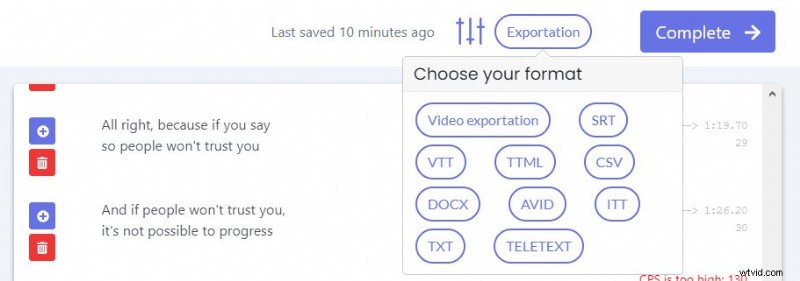
結果に満足したら、字幕が埋め込まれたビデオを直接取得できます。 「エクスポート」を押してから「ビデオのエクスポート」を押して、ファイルをダウンロードします。これで、このファイルをすべてのビデオ プラットフォームとソーシャル ネットワークでブロードキャストできます!
プロの字幕サービスをリクエストする
ご覧のとおり、字幕の作成は依然として非常に複雑です。これは、文字起こしが困難な大量の Adobe Spark ビデオ (周囲のノイズ) がある場合はなおさらです。
幸いなことに、Adobe Spark ビデオ プロジェクトを処理できるプロフェッショナル サービスもあります。実績のある人間の専門知識の助けを借りて、彼らはあなたのプロジェクトを短期間で高品質で提供します.たとえば、字幕専門家がお手伝いします!
これで、何の努力もせずにキャプションを付ける方法がわかりました。これが、瞬く間にビデオを作成するのに役立つことを願っています!

